この記事は次のような人におすすめです。
- オンライン英会話レッスンをパソコンで受けたい
- そろそろパソコンの買い替えを考えている
- 自分に合ったパソコンの選び方がわからない
- オンライン英会話スクールで使えるパソコンのスペックを知りたい
パソコンは比較項目が多すぎて選ぶのが大変ですよね。
実はオンライン英会話に必要なPCスペックはそれほど高くありません。
でもパソコンを英会話のためだけに使うわけではないでしょうから、あまりぎりぎりのスペックにすると他の作業の時に思わぬトラブルを招いてしまいます。
そこで今回は英会話レッスンに必要な機能を備えつつ、使いやすくて手ごろな価格のPCを紹介します。
【この記事を書いた人】
アメリカ企業での実務経験10年以上のITエンジニア系英語オタクです。「今すぐ外国語を話せるようにならないとやばい人」へのサバイバルキットの提供を目指しています。
オンライン英会話レッスンに適したパソコンの選び方
CPUは最新最速でなくて良い
オンライン英会話レッスンにハイスペックマシンは不要です。最新のCPUでなくても全く問題ありません。気になる人は念のためメモリを増やしておけば安心です。
ラップトップかデスクトップか?
デスクトップの最大のメリットは画面の大きさ
デスクトップパソコンの一番のメリットは大画面で作業領域を大きくとれること。マルチディスプレイにするとさらに作業効率が上がります。
オンライン英会話レッスンにそこまでは不要ですが、何か調べものをするときには大画面の方が圧倒的に効率的です。
現時点でその必要性をあまり感じていなければノートパソコンで大丈夫です。後でディスプレーを追加接続することもできます。

今回は参考までに手のひらサイズのミニPCを1台提案します。使ってみると意外と便利ですよ。
ノートPCの画面サイズは14または15インチがおすすめ
14インチは軽くて持ち運びしやすく画面もそれなりの大きさがあり便利です。
15インチは自宅で使うイメージです。画面が大きく使いやすいですが、バッグに入れて持ち運ぶには少々重いです。
結論としてはカフェや図書館など、外に持ち出すことがあるなら14インチ、家の中で移動する程度なら15インチがおすすめです。
意外な盲点はキーボード配列
既に仕事や学校で使っているPCがあれば、それと同じキーボード配列のものを選んだ方が無難です。
特にNECのパソコンはCtlキーとfnキーが他社とは逆についています。キー配列の違うマシンを間違えずに打ち分けるのはほぼ不可能です。下はNEC社製のパソコンのキーボードです。ご自身のものと比べてみてください。
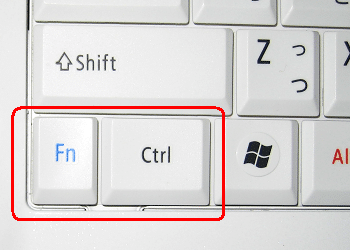
他にも音量や画面の明るさを調整するキーも、普段使い慣れているものと似た配列であれば迷わずにすみます。
オンライン英会話レッスンに最適なノートPCの必要スペック
オンライン英会話に必要なパソコンのスペックは以下の通りです。目指しているのは「レッスンに集中できる使いやすいPC」です。CPUはAMD社のRyzenをおすすめします。理由は比較的安価で性能が高いことと、発熱量が比較的少なく冷却ファンの音が小さいからです。
| 項目 | 内容 | 理由 |
| CPU | Ryzen 5 シリーズ | 低価格で高性能、省電力 |
| メモリ | 16GB推奨 | CPUをダウングレードする代わりにメモリを多めに |
| ストレージ | 256~512GB程度 | 動画や音声ファイルの保存用に少し余裕を持ちたい |
| 画面サイズ | 14または15インチ | モバイル:14インチ、自宅使い:15インチ |
| 画面仕上げ | 非光沢(ノングレア) | 画面への映り込みを避けるため |
| 液晶パネル | IPS | 視野角が広く角度による色や輝度の変化が少ない |
| キーボード | 日本語キーボード | 安さに飛びついて英語キー配列を買わないよう注意 |
| カメラ・マイク | 内臓必須 | 急ぎのオンライン通話でもさっとできるように |
| HDMI | 1 | 必要に応じて外部モニター接続 |
| Bluetooth | V5.2以上 | 将来的に低遅延ワイヤレスイヤホンの接続を想定 |
| MS Office | なし | 必要に応じて別途購入 |
| バッテリー駆動時間 | 8時間以上 | |
| 重さ | 1kg台 | |
| 価格 | Office抜きで10万円以内 |
オンライン英会話レッスンにおすすめのノートパソコン5選
高いコスパと持ち運びやすさから、レノボのIdeaPad Slim 5 Slim Gen 10 13.3型、もしくはひとつ前のモデルでお得なIdeaPad Slim 3 Gen 8 14型を特におすすめします。
| モデル | IdeaPad Slim 5 Light Gen 10 13.3型(AMD) | IdeaPad Slim 3 Gen 8 14型(AMD) | IdeaPad Slim 3 Gen 8 15.6型(AMD) | HP 14-em | HP 15-fc |
| 画面サイズ | 13.3インチ | 14インチ | 15.6インチ | 14インチ | 15.6インチ |
| 型番 | 83J20009JP | 82XL006XJP | 82XM00FCJP | 14-em0005AU | 15-fc0003AU |
| メーカー | レノボジャパン | レノボジャパン | レノボジャパン | 日本HP | 日本HP |
| CPU | Ryzen 5 7535HS | Ryzen 5 7530U | Ryzen 5 7530U | Ryzen 5 7530U | Ryzen 5 7530U |
| メモリ | 16GB | 16GB | 16GB | 16GB | 16GB |
| ストレージ | 512GB | 512GB | 512GB | 512GB | 512GB |
| 画面仕上げ | 非光沢(ノングレア) | 非光沢(ノングレア) | 非光沢(ノングレア) | 非光沢(ノングレア) | 非光沢(ノングレア) |
| 液晶パネル | IPS | IPS | IPS | IPS | IPS |
| キーボード | 日本語 | 日本語 | 日本語 | 日本語 | 日本語 |
| カメラ | 有 | 有 | 有 | 有 | 有 |
| マイク | 有 | 有 | 有 | 有 | 有 |
| HDMI | 1 | 1 | 1 | 1 | 1 |
| Bluetooth | v5.3 | v5.2 | v5.2 | v5.3 | v5.3 |
| MS Office | なし | なし | なし | なし | なし |
| バッテリー駆動時間 | 16時間 | 14時間 | 14時間 | 10時間 | 10時間 |
| 重さ | 1.15 kg | 1.4kg | 1.6 kg | 1.39 kg | 1.63 kg |
| 参考価格 | 11万円 | 8万円 | 8万円 | 8万円 | 8万円 |
IdeaPad Slim 5 Light Gen 10 13.3型(AMD)
薄くてもにしっかりした筐体は持ちやすく、滑りにくい工夫がされています。画面には低ブルーライトで目に優しい液晶パネルを使っています。厚さは14.3mm, 重さは1.15kgです。これは軽いです。移動に電車を使う人には特におすすめです。


同じ製品名でスペックが異なるモデルがいくつかあります。このマシンの製品番号は83J20009JPです。詳細は下記リンクを参照ください。
IdeaPad Slim 3 Gen 8 14型(AMD)
2024年4月に発売されたモデルです。前出の13.3インチ版のひとつ前のモデルです。厚さは14.3mm, 重さは1.4kgです。このモデルも使いやすいです。製品番号は82XL006XJPです。詳細は下記のリンクへどうぞ。

IdeaPad Slim 3 Gen 8 15.6型(AMD)
まだ新製品がリリース前でお得感がある価格。重さは1.6Kgです。製品番号は 82XM00FCJPです。

HP 14-em 14インチ 「スタンダードプラスモデル」
ボディーの厚さは17.9mm。重量1.39gです。バッテリー駆動は11時間。カメラ切り忘れ防止のためのシャッターがついています。LEDキー付きで、マイクでオン/オフを切り替え可能です。


こちらも同じ製品名でスペックが異なるモデルがいくつかあります。おすすめするのは「スタンダードプラスモデル」です。
下のHP公式オンラインストアへのリンクをクリックすると公式サイトでの最新価格が確認できます。
HP 14-em0005AU スタンダードプラスモデル
HP 15-fc 15.6インチ 「スタンダードプラスモデル」
HP 14-emとの違いは画面サイズと重量です。重さは約1.63Kg。こちらもおすすめはスタンダードプラスモデルです。

下のHP公式オンラインストアへのリンクをクリックすると公式サイトでの最新価格が確認できます。
HP 15-fc0003AU スタンダードプラスモデル
デスクトップパソコンのおすすめはミニPC
最後に手のひらサイズのミニパソコンをご紹介します。最大のポイントは、超小型ながらHDMIポートがふたつついているところです。ディスプレーを2台、簡単に接続できますよ。
パソコン本体はディスプレーの背面に固定できるので、超省スペースです。

起動が早くファンの音も静かです。
まとめ
今回おすすめのPCは英会話レッスンに限らず、資料作成やちょっとした動画編集、Webデザインにも対応できるように少し余裕を持っています。長く使ってもらえたらうれしいです。
- オンライン英会話レッスン向けのPCは最新最速でなくても大丈夫
- ノートPCの画面サイズは外に持ち出すなら14インチ、家の中での移動なら15インチがおすすめ
- デスクトップパソコンの最大のメリットは大画面で作業領域を大きくとれること
- ノートPCのおすすめは以下の5製品
- IdeaPad Slim 5 Light Gen 10 13.3型(AMD) 83J20009JP
- IdeaPad Slim 3 Gen 8 14型(AMD) 82XL006XJP
- IdeaPad Slim 3 Gen 8 15.6型(AMD) 82XM00FCJP
- HP 14-em 14-em0005AU
- HP 15-fc 15-fc0003AU
- デスクトップパソコンのおすすめはミニPC
- GMKtec N150
- GMKtec N150
いずれの製品もMS Officeは別売りです。必要となった時にはとりあえず無料版のMicrosoft 365を試してみて、使いづらいなら有料版を買った方がいいと思います。今回ご紹介したPCは、MS Officeをインストールしてもストレスなく使えるスペックです。
それではまた。Have a good one!



コメント